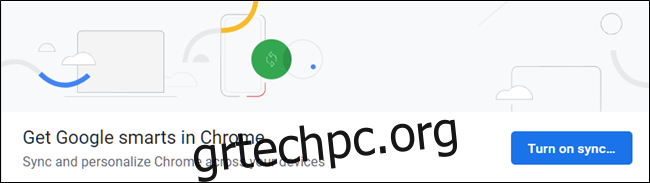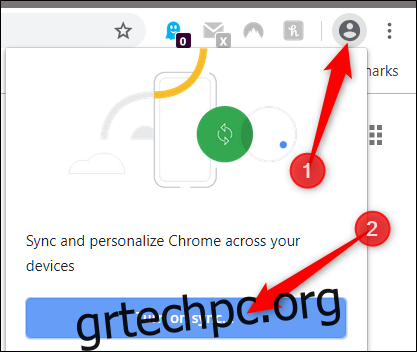Το Google Chrome σάς επιτρέπει να συγχρονίζετε τον λογαριασμό σας Google με το πρόγραμμα περιήγησής σας σε οποιαδήποτε συσκευή. Όταν είναι ενεργοποιημένα, οι σελιδοδείκτες, το ιστορικό, οι κωδικοί πρόσβασης, οι επεκτάσεις και τα θέματα —μεταξύ πολλών άλλων ρυθμίσεων— συγχρονίζονται από τον Λογαριασμό σας Google, δημιουργώντας μια απρόσκοπτη εμπειρία ανεξάρτητα από το πού βρίσκεστε.
Πώς να ενεργοποιήσετε τον συγχρονισμό
Για να ξεκινήσετε τον συγχρονισμό με τον λογαριασμό σας Google, ενεργοποιήστε το Chrome και κάντε κλικ στο εικονίδιο μενού προφίλ στην επάνω δεξιά γωνία του προγράμματος περιήγησής σας και, στη συνέχεια, κάντε κλικ στην επιλογή “Ενεργοποίηση συγχρονισμού”.
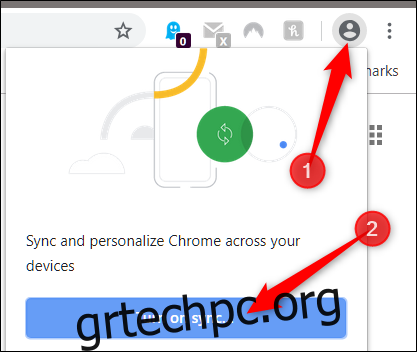
Θα ανακατευθυνθείτε σε μια οθόνη σύνδεσης στο Google Chrome, όπου πρέπει να εισαγάγετε τη διεύθυνση ηλεκτρονικού ταχυδρομείου Google —ή τον αριθμό τηλεφώνου που σχετίζεται με την Google— και να κάνετε κλικ στο «Επόμενο».
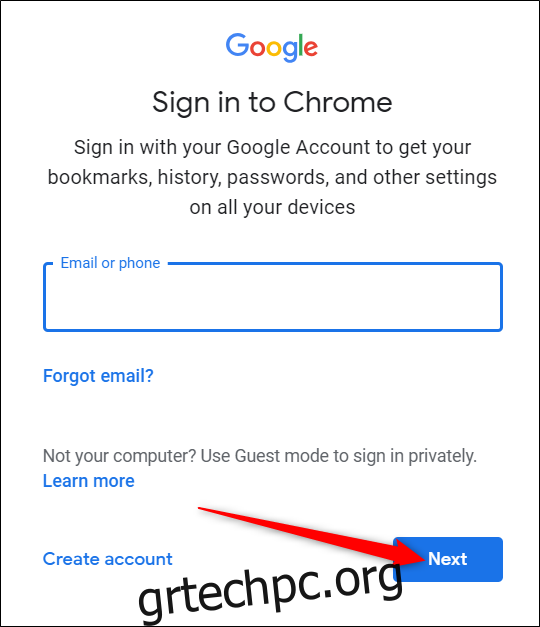
Εισαγάγετε τον κωδικό πρόσβασής σας και κάντε κλικ στο “Επόμενο”.
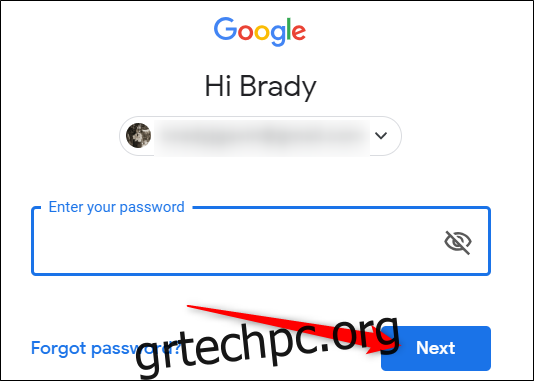
Εάν είχατε συνδεθεί προηγουμένως σε διαφορετικό λογαριασμό Google μέσω του προγράμματος περιήγησής σας, ενδέχεται να εμφανιστεί αυτό το μήνυμα που σας ρωτά τι θέλετε να κάνετε. Το “Δεν ήμουν εγώ”, δημιουργεί ένα νέο προφίλ για το Chrome, ενώ το “Αυτός ήμουν εγώ”, συγχωνεύει τα πάντα από τον προηγούμενο λογαριασμό στο προφίλ του τρέχοντος λογαριασμού. Επιλέξτε μια επιλογή και, στη συνέχεια, κάντε κλικ στο «Συνέχεια».
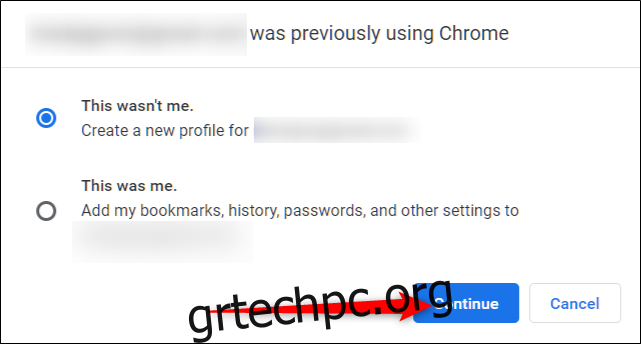
Στη συνέχεια, σας υποδέχεται ένα μήνυμα που σας ρωτά εάν θέλετε να ενεργοποιήσετε τον συγχρονισμό. Κάντε κλικ στο “Yes, I’m In” για να ενεργοποιήσετε τον συγχρονισμό του Chrome.
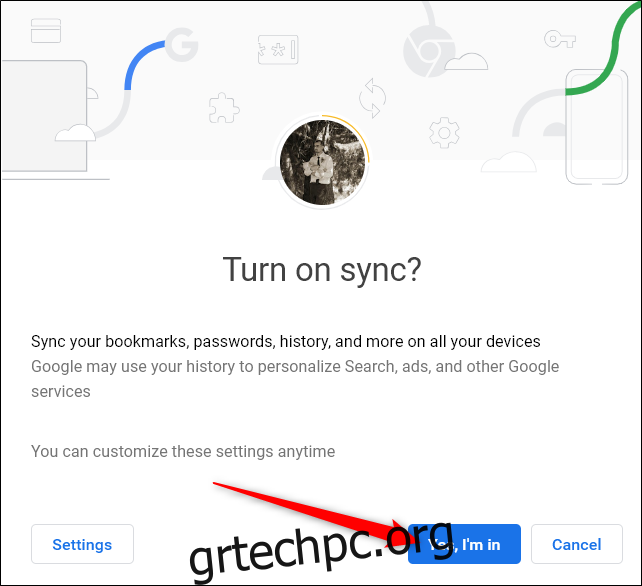
Αν δείτε αυτό το σφάλμα δίπλα στην εικόνα του προφίλ σας, μην ανησυχείτε. Πιθανότατα σημαίνει ότι κάποια στιγμή ρυθμίσατε την κρυπτογράφηση για τον λογαριασμό σας Google και απλώς πρέπει να εισαγάγετε τη φράση πρόσβασης.
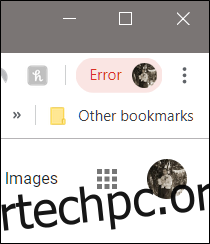
Κάντε κλικ στην εικόνα του προφίλ σας και, στη συνέχεια, κάντε κλικ στο «Εισαγωγή φράσης πρόσβασης».
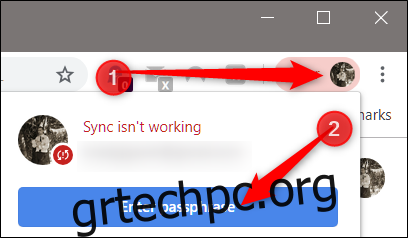
Στη νέα καρτέλα που ανοίγει, εισαγάγετε τη φράση πρόσβασής σας και, στη συνέχεια, κάντε κλικ στο «Υποβολή».
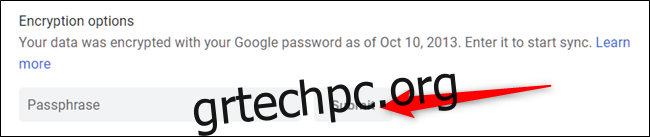
Τώρα είστε όλοι συγχρονισμένοι και μπορείτε να χρησιμοποιήσετε το Chrome από οπουδήποτε και σε οποιαδήποτε συσκευή.
Πώς να απενεργοποιήσετε το συγχρονισμό
Εάν δεν σας ενδιαφέρει πολύ ο συγχρονισμός του προγράμματος περιήγησής σας σε πολλές συσκευές, τότε η απενεργοποίηση του συγχρονισμού είναι εξίσου εύκολη με την ενεργοποίησή του.
Ενεργοποιήστε το Chrome και κάντε κλικ στην εικόνα του προφίλ σας και, στη συνέχεια, κάντε κλικ στο «Συγχρονισμός με» ή πληκτρολογήστε chrome://settings/people στο κύριο πλαίσιο και πατήστε enter.
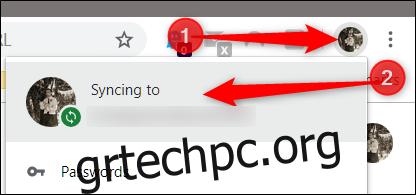
Κάτω από την επικεφαλίδα Άτομα, κάντε κλικ στην επιλογή “Απενεργοποίηση”.
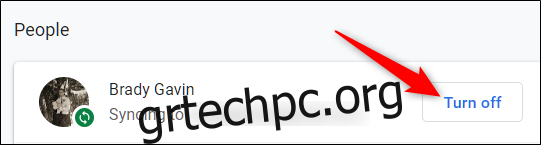
Η απενεργοποίηση του συγχρονισμού αποτρέπει οτιδήποτε κάνετε ενώ χρησιμοποιείτε το Chrome από την αποθήκευση στο προφίλ σας. Οι σελιδοδείκτες, το ιστορικό, οι κωδικοί πρόσβασης και άλλα δεν θα είναι πλέον συγχρονισμένα ή προσβάσιμα.
Κάντε κλικ στο «Απενεργοποίηση».
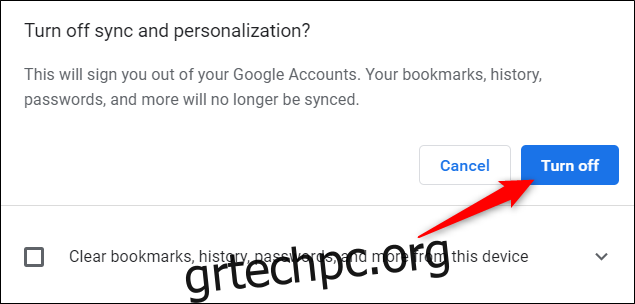
Εάν θέλετε να διαγράψετε σελιδοδείκτες, ιστορικό, κωδικούς πρόσβασης και πολλά άλλα από τη συσκευή που χρησιμοποιείτε, επιλέξτε το πλαίσιο ελέγχου που παρέχεται.
Αυτό είναι το μόνο που υπάρχει σε αυτό. Αφού κάνετε κλικ στην επιλογή “Απενεργοποίηση”, το Chrome δεν είναι πλέον ενεργοποιημένο και δεν θα μπορείτε να έχετε πρόσβαση σε καμία από τις λειτουργίες που προσφέρονταν προηγουμένως μέσω του συγχρονισμού.